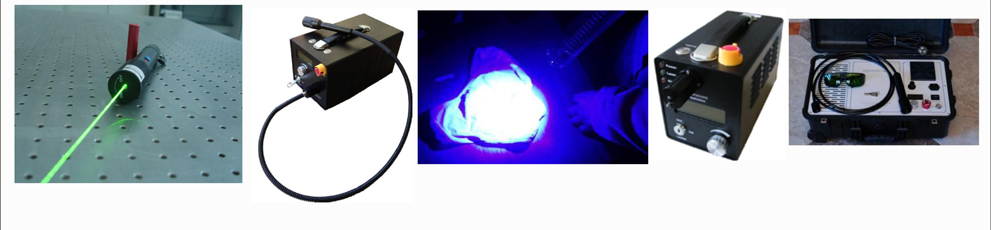高清视频显微镜 使用手册 (DXX-N2000C型)
浏览次数:650 发布时间:2021-11-9 返回列表
第一章 引言
1.1概述
该型号高清视频镜是本公司基于市场需求,自主定义,研发的一款HDMI接口的工业高清智能显微镜,工业相机升级到500万像素。主要功能除了相机采图,视频实时观察显示外,还添加了各种图形测量,图像冻结,U盘保存等功能。主要应用在工业、医学、科研、高校等领域。
本使用手册结合显微镜软件系统的特点和功能,详细向用户介绍了该型号显微镜的使用环境、软件功能、相机外设连接和注意事项,使用户能够按照本手册进行准确无误的操作,保证显微镜的正常运行。
1.2 本书读者
本操作手册主要面向使用该系列显微镜的用户。
第二章 显微镜安装及开机
安装与连接:
1、 打开产品包装箱,分别取出主机、支架、底座平台及相关固定工具。
2、 先完成立臂与底座平台之间的安装:
3、 然后将主机(主机与显示屏集成一体)安装到支架卡槽上,并用红色螺丝刀将两颗螺丝固定。
4、连接好主机电源线。
2.1用户界面
2.1.1 开机
视频镜连接电源后,按下主机电源开关后(同时打开照明光源开关)会自动启动并显示开机界面。启动成功后工作界面如下图。
2.1.2 视频界面
视频界面主要分为2个部分。第一部分视频显示区;第二部分工具菜单区(屏幕右侧),如下图。
2.1.3 图像界面
图像界面主要分为2个部分。第一部分图像显示区;第二部分图像工具栏;如下图。
2.1.4 测量界面
测量界面主要分为2个部分, 第一部分为右上角标定栏;第二部分为测量工具区。
第三章 显微镜软件使用介绍
相机连接好所有接口后,上电(12V 1A电源),相机启动并显示开机界面,如图所示:
用户可以等图像显示后直接移动鼠标到左或右侧弹出主界面(如图)。
辅助工具
|
|||||||
|
|||||||
|
|||||||
|
|||||||
画面工具
以上图标依次是图像数码放大、数码缩小、左右镜像、上下镜像、图像冻结、黑白转换、两画面比对(此功能是从外部存储设备中的图片和实时预览的视频做比对)、同屏4画面比对(其中进入到4画面比对时,鼠标双击任意一个1/4预览框实现图像冻结功能,再次双击解除冻结功能)
参数调节
本菜单下鼠标拖动对应的进度条即可对应调节图像参数,如果自动曝光或自动白平衡有偏差时可以手动调节目标亮度和曝光时间来调整图像亮度,在光源稳定的时候可以点一键图标实现一次图像白平衡校准动作,校准后相机将不再做自动白平衡。
画面设置
此菜单下可以鼠标拖动进度条对应调节相关图像的参数
系统设置
此菜单下对应设置相机语言、时间、以及查看外部存储设备的信息、以及相机型号和查看固件版本信息等功能。(其中时间调节可以鼠标移至对应位置滚动鼠标滚轮设置对应时间即可)左右箭头为切换菜单显示位置。
A. 主菜单下鼠标右键点击拍照按钮即可设置定时拍照功能,对应设置间隔时间和张数即可自动拍照
B. 主菜单下鼠标滚轮点击即可设置拍照照片格式(其中BMP格式拍照时间会比较长,系统默认MJP格式
C. 测量界面下点击按钮即可打开或关闭图像比例尺功能
D. 在预览状态下滚动鼠标滚轮即可快速实现图像数码放大和缩小功能
测量功能
鼠标点击测量图标即可进到测量界面,系统提供多达20种测量图形。
本图标下我们可以实现测量图形的删除、单个删除、测量图像的截图保存以及数据导出等功能
定标设置
鼠标点击按钮进行定标设定,可以选择线标定和圆标定,在名称栏对应设置标定的名称,再到预览界面根据实际比例尺的长度画一条标准长度的线段或圆,再在长度栏输入相应的长度值,确认后再选择对应的单位后再点保存按钮标定完成。
网格线设置
鼠标点击全部开启按钮即可打开横竖各8条刻度线,可以根据需要对应开启或关闭任意一条,也可以设置任意每条的颜色和粗细,在组选项下可以保存8组网格线,方便测试产品对应快速打开已设置好的网格线。
在测量属性下可以选择测量信息的图形线的宽度和字体颜色大小等参数。
![]()
标定编辑
在测量之前,需要针对当前的显微镜放大倍数和图像预览分辨率对图像对标定工作,
这样测量工具才能准确地测量。点击测量功能菜单-标定栏“编辑”按钮进入标定列表
1.在名称框内鼠标点击进行新建标定名称。
2.鼠标在点击一点确定起点,再次点击结束。
3.根据实际长度在实际长度中输入数字,在单位框中选择长度单位(此图则为4.000nm)
4.标定根据实际长度与像素长度自动计算比例。
5.确定无误后点击“新增”按钮即可完成新增。
![]() 列表:在列表框内鼠标点击选择标定名称,选择适宜的测量比例。
列表:在列表框内鼠标点击选择标定名称,选择适宜的测量比例。![]()
![]()
![]()
界面设置操作介绍
自动曝光:鼠标点击自动设定快门速度和光圈值的开关。
曝光:鼠标左右调节快门速度。
白平衡:鼠标点击框选择自动与一键校准白平衡基准点。
抗闪烁:根据市电频率鼠标点击圆框选择抗闪烁频率50Hz或60Hz。
复位:鼠标点击将页面设置恢复为默认设置。
对比度:鼠标左右调整白色画面的亮度来增加对比度。
饱和度:鼠标左右调整色彩的鲜艳程度。
亮度:鼠标左右调整画面的明亮程度。
锐度:鼠标左右调整图像边缘的对比度,最左边为自动。
降噪:鼠标左右调整图像降噪,最左边为自动。
红:鼠标左右调整图像中三原色红色数值大小。
绿:鼠标左右调整图像中三原色绿色数值大小。
蓝:鼠标左右调整图像中三原色蓝色数值大小。
色温:鼠标左右调整发射的光的颜色时的温度。
![]()
水平镜像:鼠标点击按钮图像水平对称翻转。
单色图像:鼠标点击按钮将彩色图像转换为高质量黑白图像。
缩小:鼠标点击按钮缩小画面中图像。
垂直镜像:鼠标点击按钮图像垂直对称翻转。
第四章 外设及应用:
外接存储设备:系统支持外接U盘,USB接口。用于保存图像及文件。 U盘(选配)、 鼠标(标配) 系统全程鼠标操作,USB接口,操作方便快捷。
附本仪器倍率表(标准配置):
0.7X:16X
1X:25X
1.5X:36X
2X:50X
3X:71X
4X:97X
4.5X:105X